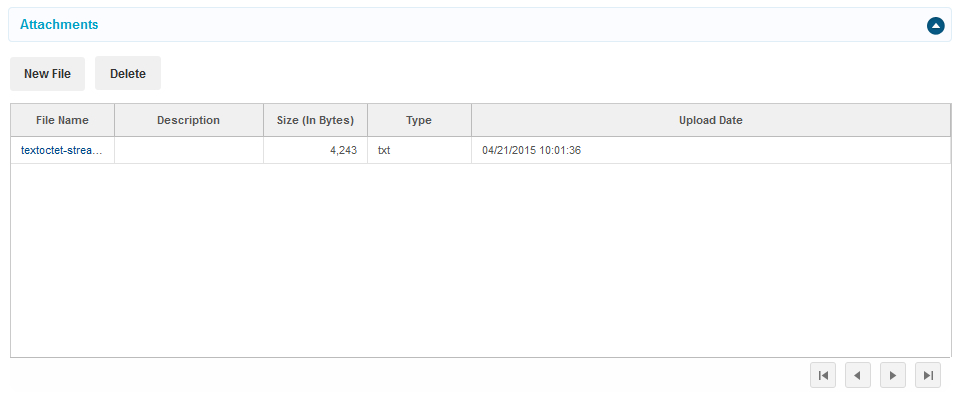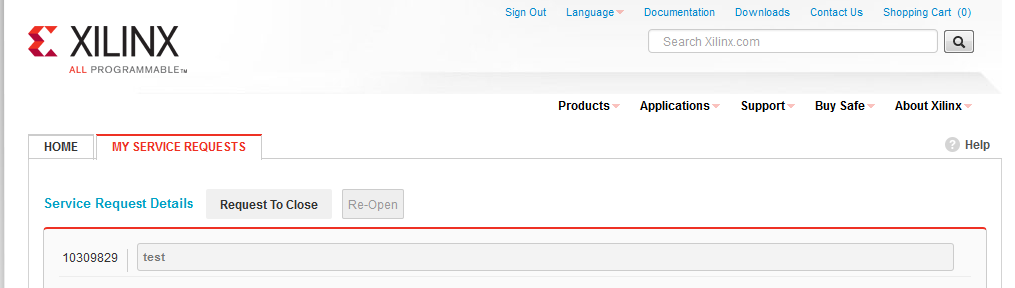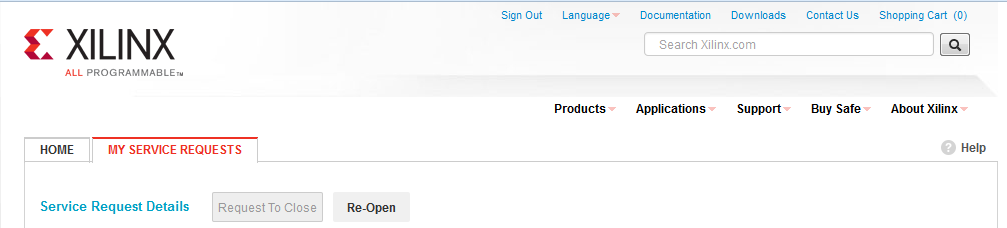AR# 64457
|如何查看或更改现有技术服务请求?
描述
一旦打开服务申请,便可通过 Xilinx 服务门户执行以下操作:
注:本文涵盖现有服务申请。 如欲了解有关创建新 SR 的信息,敬请查看(Xilinx 答复 64454)
解决方案
我的服务请求(MY SERVICE REQUESTS):
要查看现有打开或已关闭的服务申请,请按以下步骤进行:
1) 登录您的技术服务门户: //m.alegre-web.com/support/service-portal.html
2) 点击 "MY SERVICE REQUESTS" 标签
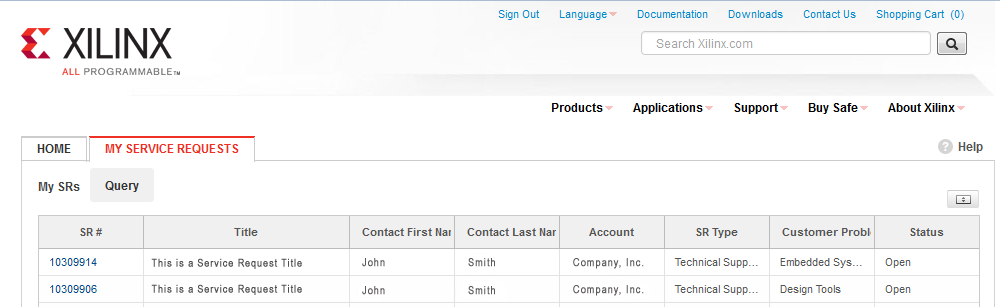
在默认情况下,所有 SR 均按其创建日期排序。
(您还可以使用“查询”按钮来搜索特定 SR。)
单击“SR 编号”字段中的超链接,可查看您的 SR 详情:
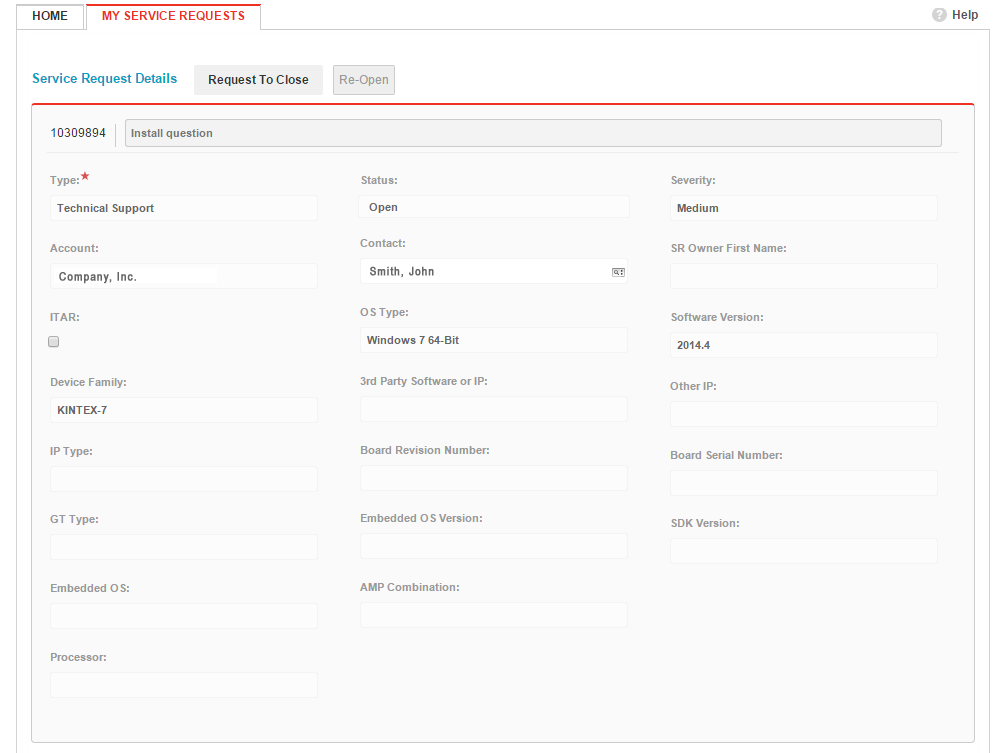
查看 SR 历史记录并添加注释:
要查看 SR 的历史记录(注释、电子邮件等等),请打开服务申请详细信息,然后向下滚动到页面底部的“历史记录”部分。
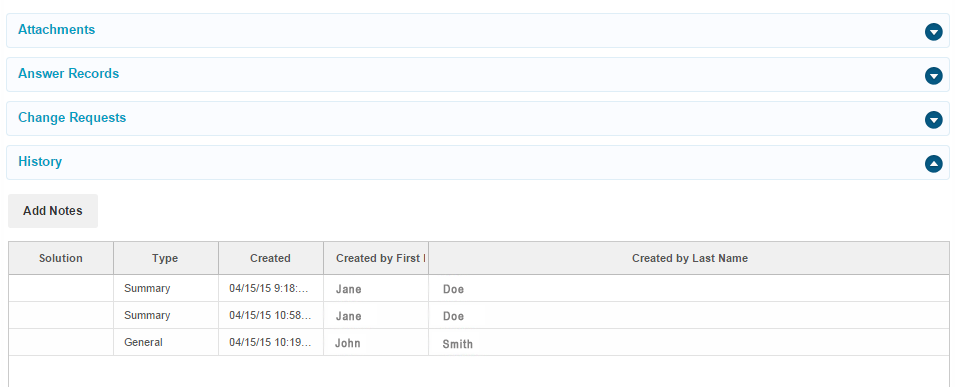
您将能够看到您和分配到该服务申请的工程师之间的通信,以及针对它记录的注释。
这里“类型”字段中的“摘要”表示注释是用来总结 SR 的最新状态的,因此请首先检查这些注释。
此外,您还可以使用“添加注释”按钮来添加注释。
注释:如果您正在通过电子邮件联系 Xilinx 代理来处理您的服务申请,建议您通过电子邮件来回复,而不是通过添加注释。
添加注释的最常见原因是:您刚刚创建了服务申请,并且在接收初始响应之前需要添加更多信息。
附件:
“附件”部分下面列有当前附加的文件。
其位于服务申请的详细信息下面。
![]() 重要提示:在使用服务门户上传附件之前,您需要禁用浏览器上的弹出窗口阻止程序,或将 Xilinx.com 添加到您浏览器的允许列表中。
重要提示:在使用服务门户上传附件之前,您需要禁用浏览器上的弹出窗口阻止程序,或将 Xilinx.com 添加到您浏览器的允许列表中。
要添加新附件,请单击“新建文件”。
注意:不允许使用以下文件类型:
pif, scr , vbs , com ,bat , exe , cmd , wmf , 3gp , asf , asx , avi , mov , mp4 , mpg , qt , rm , swf , wmv , mp3 , mpa , ra , ram, wav, wma, aac , htm, html
![]() 重要提示:附件大小限制为 300MB。
重要提示:附件大小限制为 300MB。
如果您的文件大小超过了本限制,则需要使用 EZMove。
如欲了解有关使用 EZMove 传输文件的更多详情,敬请查看(Xilinx 答复 59617)
要关闭的申请:
在您查看一个打开申请的详细信息时,“要关闭的申请”选项位于屏幕的顶部。
单击该按钮将打开一个备注框,您可以输入本申请的原因。
注: 请使用该备注框来明确说明您希望关闭案例。
例如:
“请关闭,问题已经由 X 解决”
重新打开已关闭的服务申请。
在您查看已关闭服务申请的详细信息时,“重新打开” 选项位于屏幕的顶部:
注:在服务申请关闭的 30 天内,此选项只能使用一次。
请只在您遇到完全相同问题的时候才使用该功能重新打开服务申请。
如果您遇到了新问题,请新建一个包含详细信息的服务申请。
单击该按钮将打开一个备注框,您可以在该框中输入重新打开申请的原因。
请尽量详细提供重新打开该案例的原因。
问答记录:
“答案记录”部分位于服务申请详情下面。
它列有已通过 Xilinx.com 链接至您 SR 的相关答复记录。
如果您遇到了与您之前所遇到的类似的问题,请在先前的 SR 中查看该部分,因为它可能包含具有您问题解决方案的答复记录。
更改申请:
变更申请是 Xilinx 内部申请,用于在我们工具的未来版本中更新某个特性。
“变更申请”部分位于服务申请详情的下方。
它列有已链接至您 SR 的变更申请。
您可以看到申请 ID、其状态以及“待修复”信息(如果提供有)。
| AR# 64457 | |
|---|---|
| 日期 | 05/14/2015 |
| 状态 | Active |
| Type | 综合文章 |
| 器件 | |